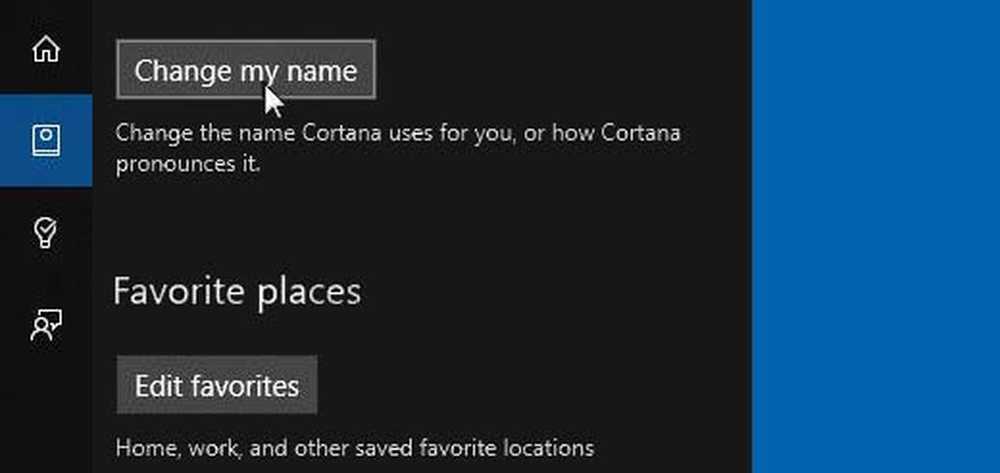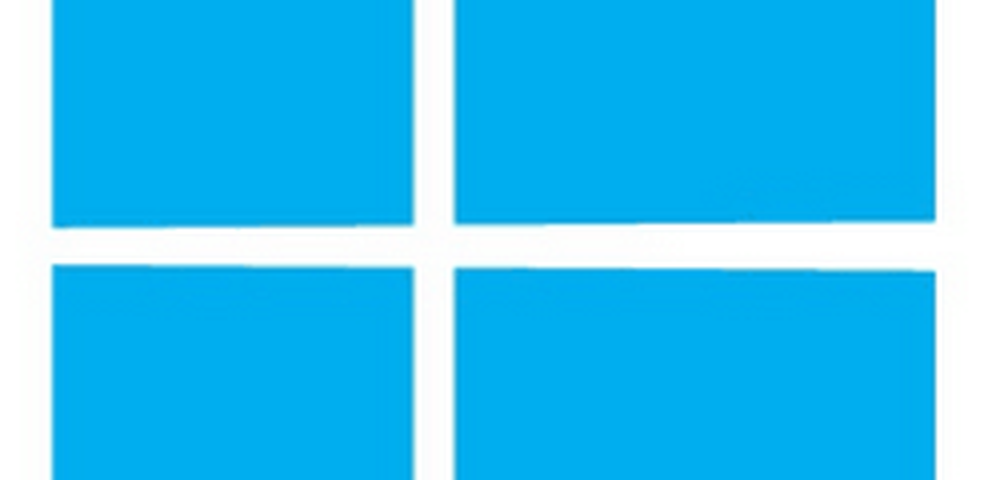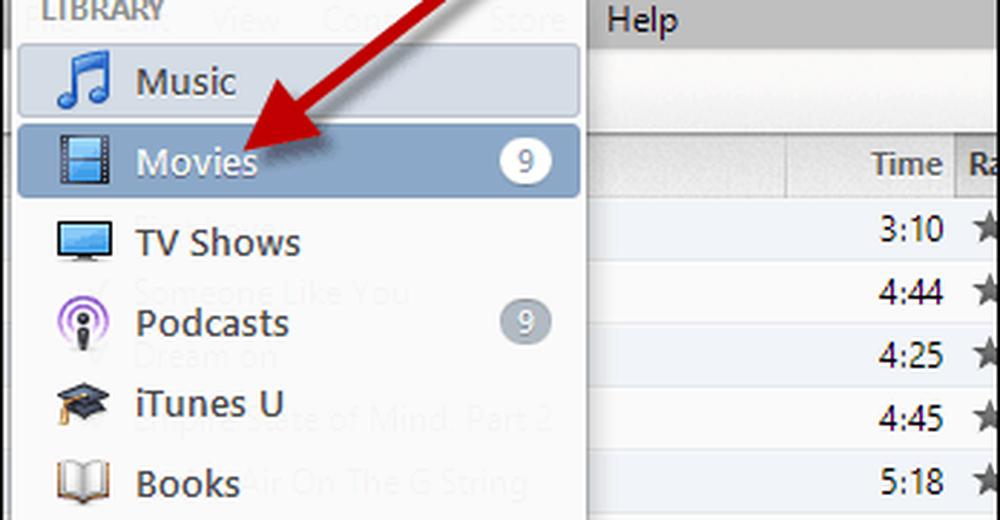Så här ändrar du Microsoft Office-färgteman

Ändra Microsoft Office Color Theme
Starta ett Office-program och klicka på Fil fliken och sedan konto. Där väljer du den färg du vill ha i rullgardinsmenyn under Office Theme.
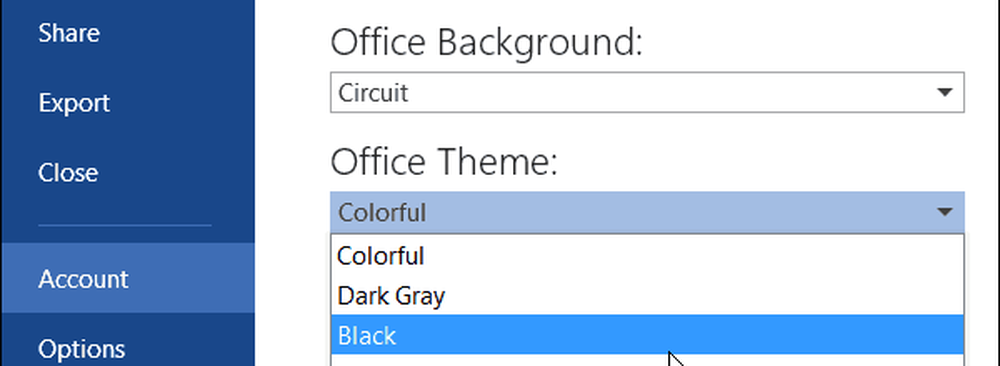
Det är också värt att notera att det är här du kan ändra Office-bakgrunden också.
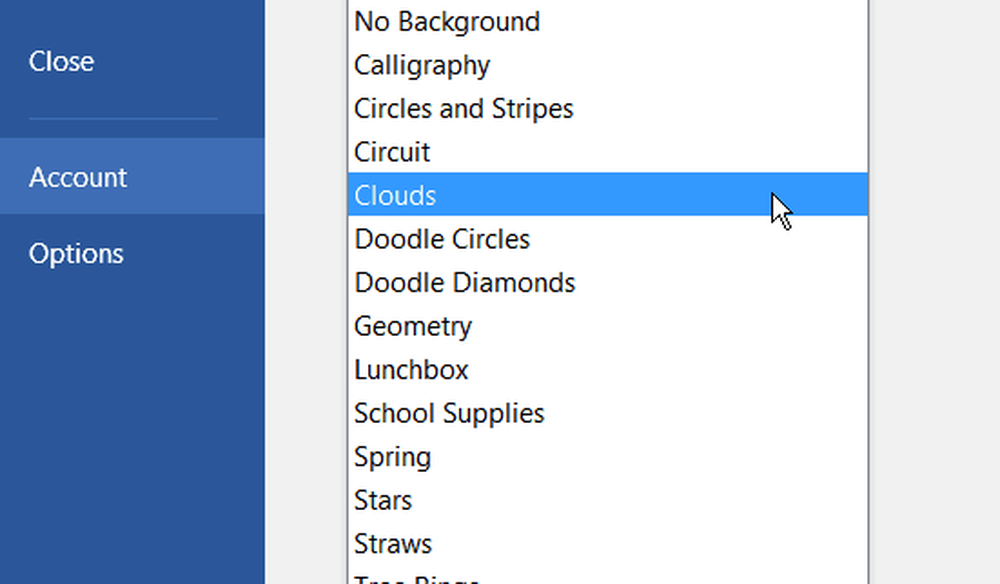
Ett annat sätt att ändra färg och bakgrund är att gå till Arkiv> Alternativ, och under Anpassa din kopia av Microsoft Office, välj den färg du vill ha i rullgardinsmenyn.
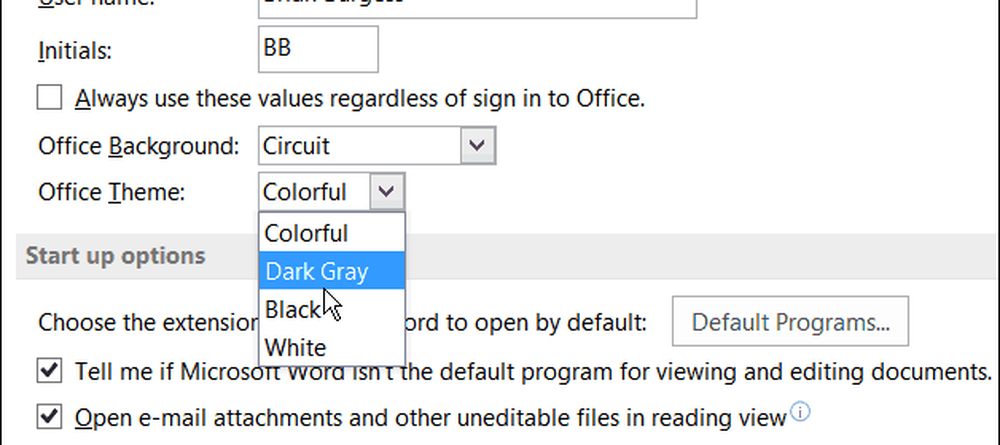
Här är en titt på var och en av de färgteman som för närvarande finns i Office 365 Home Premium 2016 Preview.
Färgrik
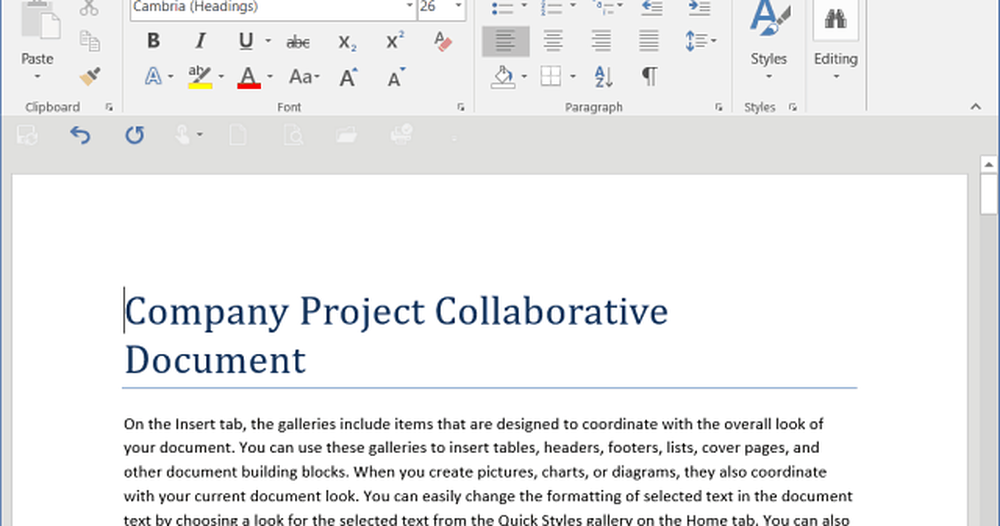
Mörkgrå
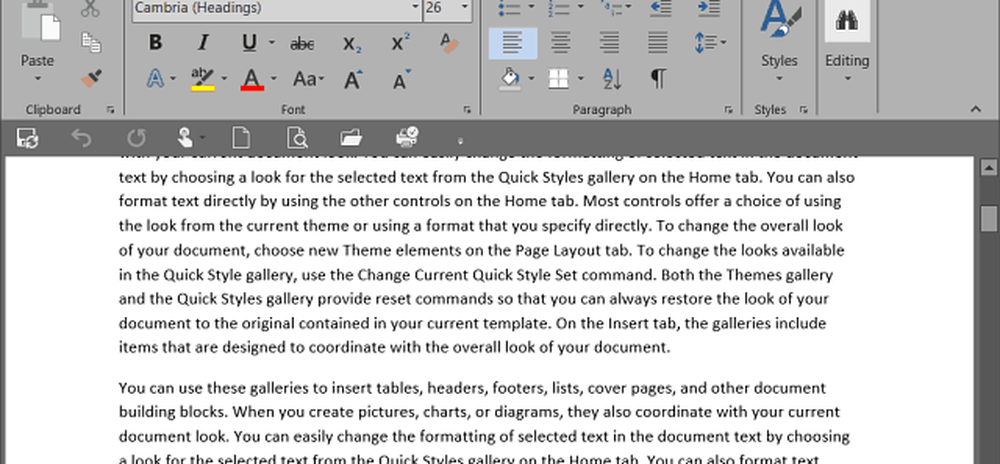
Svart
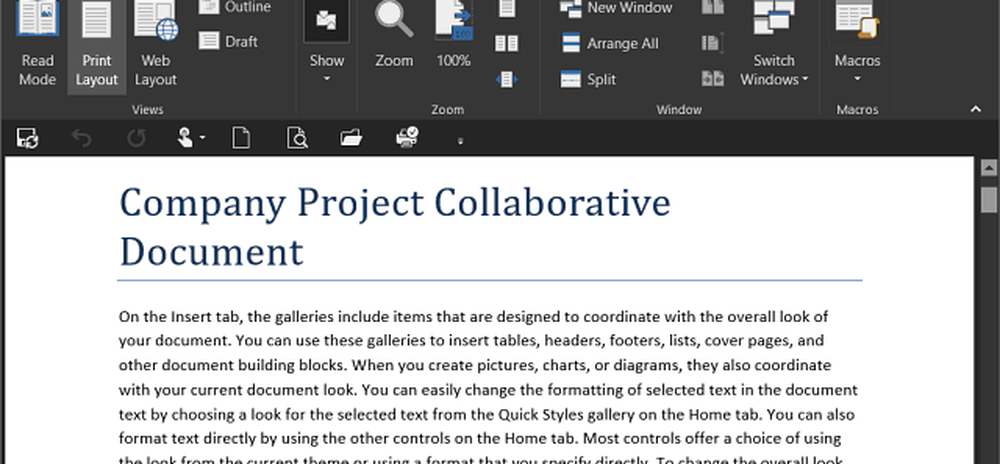
Vit
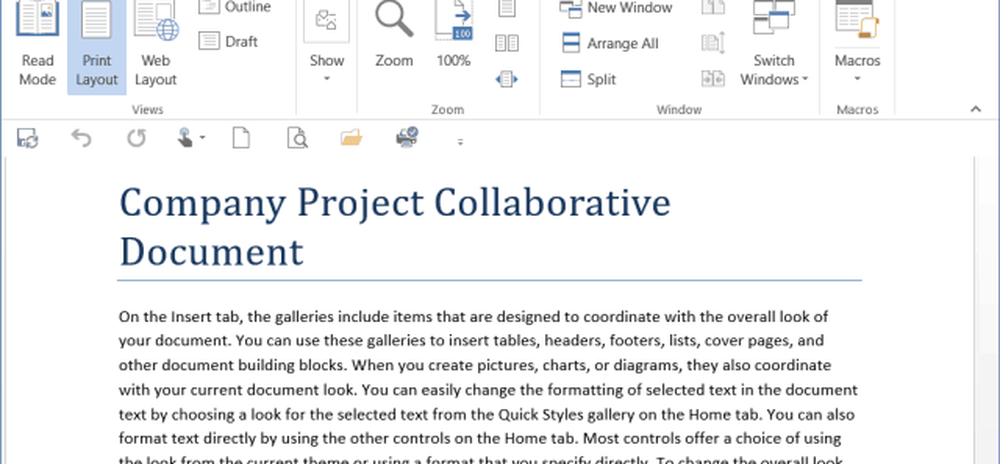
Tänk på att om du ändrar färgen i en app kommer den att förändras för alla. Kom också ihåg, Office 2016 är fortfarande i beta, så Microsoft kan ta bort några av dessa färger, eller lägga till mer - jag hoppas på den senare.
Vad tycker du om dessa färgteman? Har du en favorit eller önskan var det mer? Lämna en kommentar nedan och meddela oss.